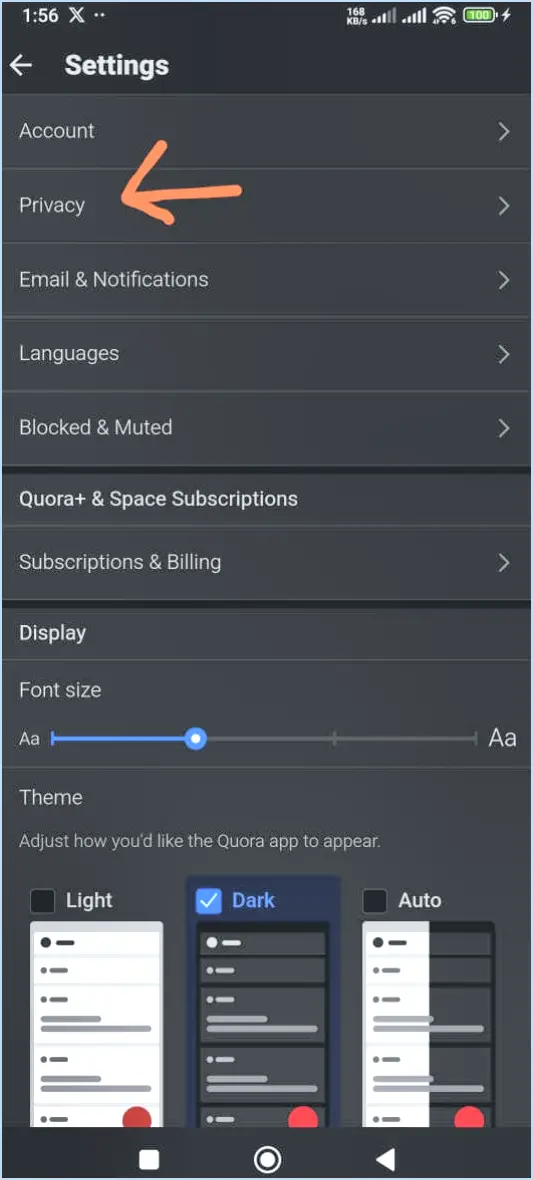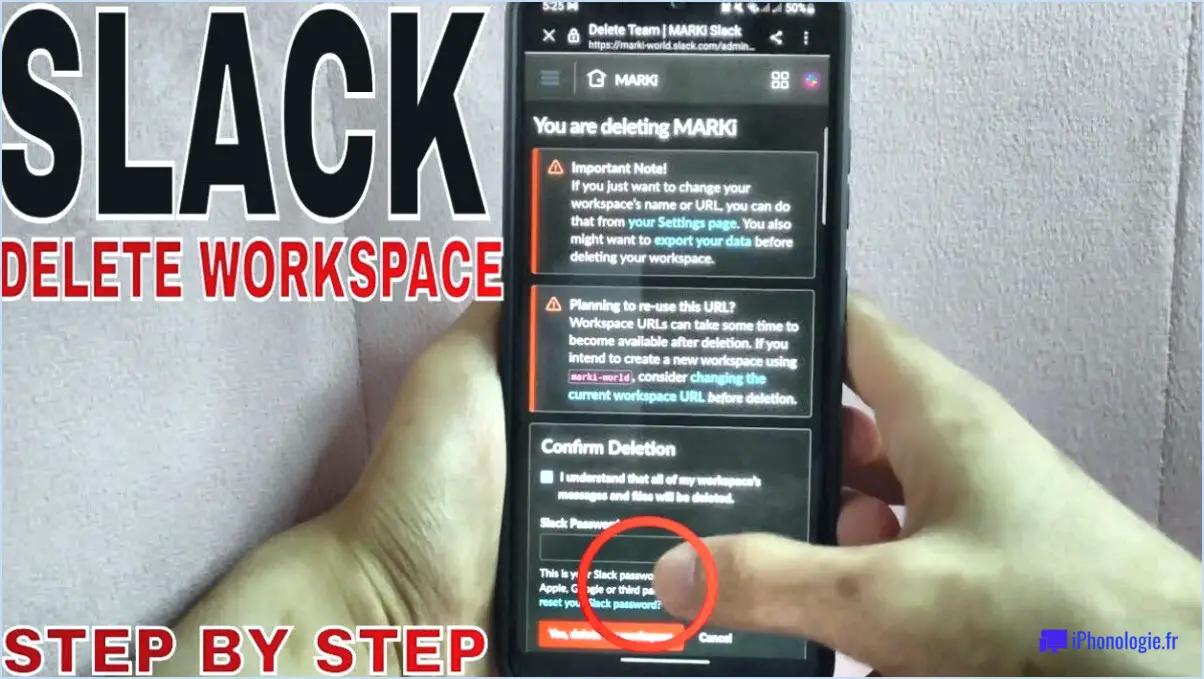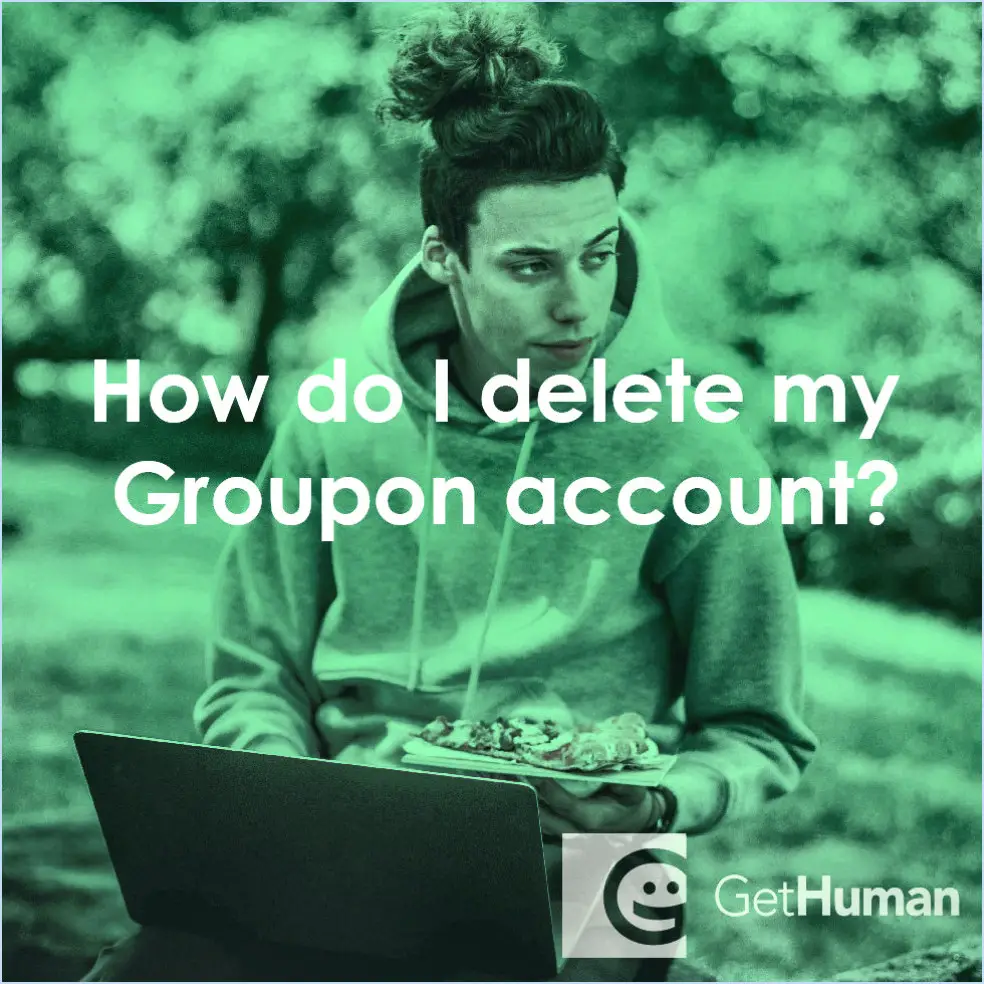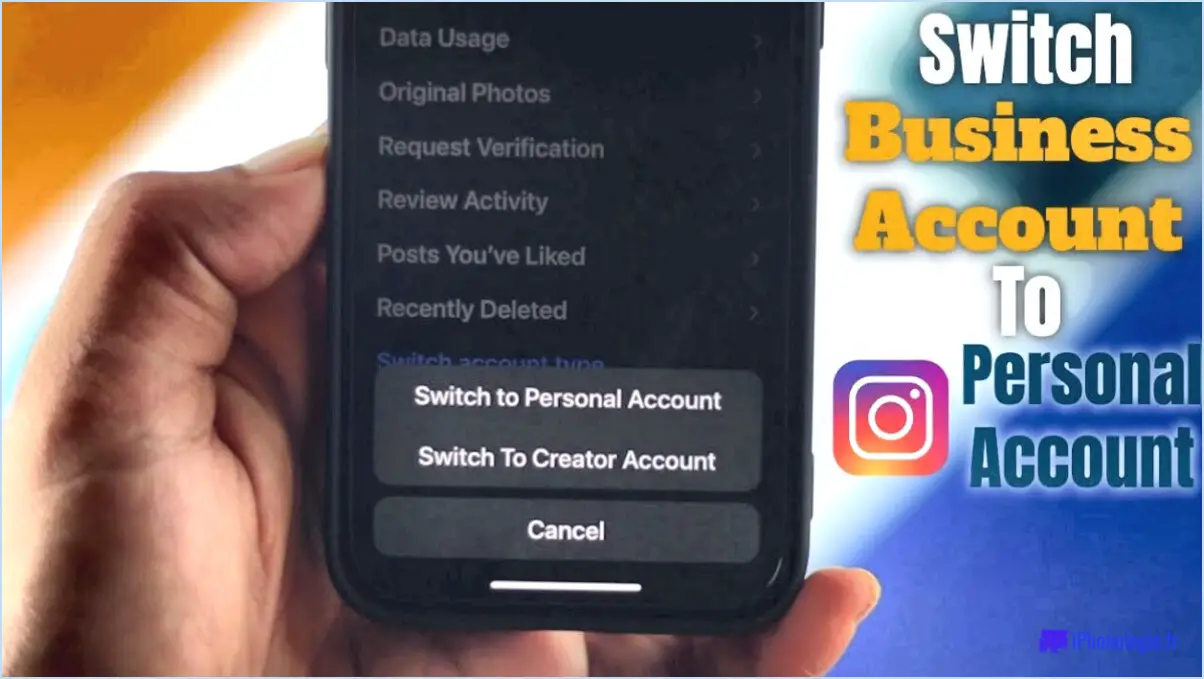Comment modifier ma photo de profil Google par défaut?
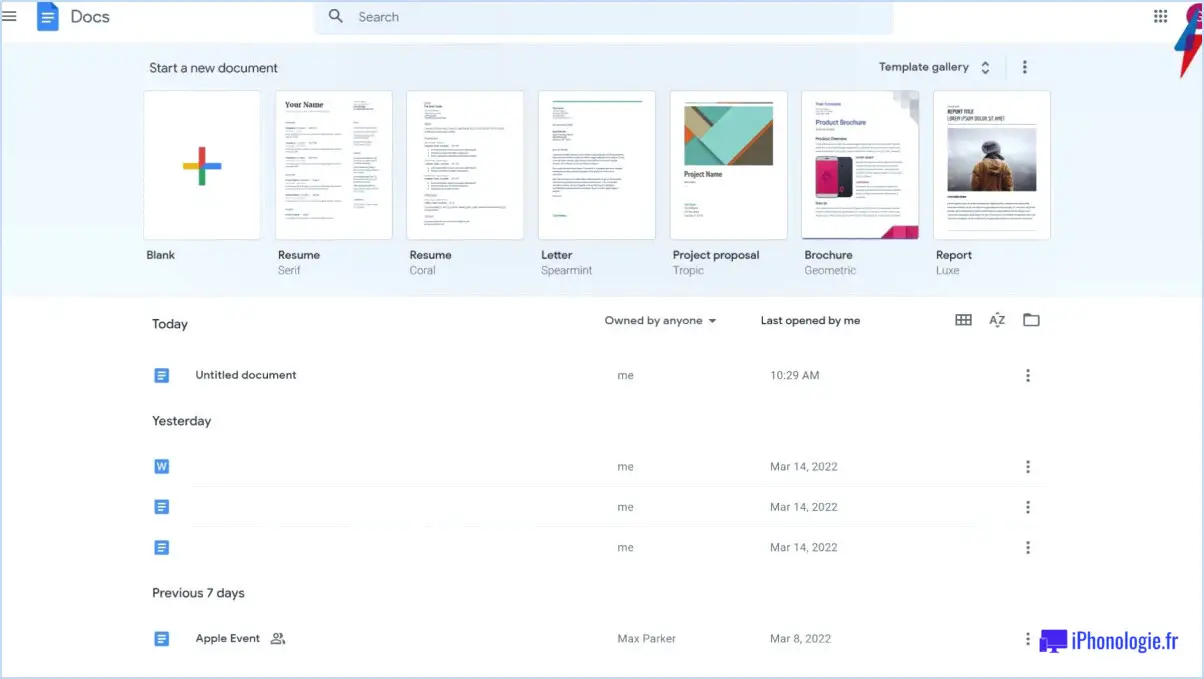
Pour modifier votre photo de profil Google par défaut, procédez comme suit :
- Accédez à votre profil: Tout d'abord, accédez au site principal de Google en tapant "www.google.com" dans la barre d'adresse de votre navigateur. Une fois sur le site web, localisez et cliquez sur votre nom ou votre photo de profil dans le coin supérieur droit. Un menu déroulant s'ouvre alors.
- Sélectionnez "Profil": Dans le menu déroulant, recherchez et cliquez sur l'option "Profil". Vous accéderez ainsi à votre page de profil Google.
- Modifier l'image du profil: Sur votre page de profil, vous remarquerez une section intitulée "Modifier l'image de profil". Cherchez la case ou l'icône qui y est associée et cliquez dessus.
- Choisir une nouvelle image: En cliquant sur la case "Modifier l'image du profil", vous serez redirigé vers une nouvelle page. Ici, vous aurez la possibilité de choisir une nouvelle image de profil.
- Télécharger ou sélectionner: Selon vos préférences, vous pouvez soit télécharger une photo depuis votre appareil, soit en sélectionner une dans vos albums Google Photos existants.
- Ajuster et recadrer: Après avoir sélectionné une image, vous pouvez être invité à l'ajuster ou à la recadrer pour qu'elle corresponde aux dimensions de l'image de profil. Utilisez les outils à l'écran pour effectuer les ajustements nécessaires.
- Confirmez votre sélection: Une fois que vous êtes satisfait de votre nouvelle image de profil et de son positionnement, recherchez un bouton "Confirmer" ou "Enregistrer". En cliquant sur ce bouton, vous enregistrez vos modifications et l'image nouvellement sélectionnée devient votre image de profil par défaut.
- Vérifier le changement: Pour vous assurer que la modification a bien été prise en compte, vous pouvez retourner sur votre page de profil Google et confirmer que votre nouvelle image de profil est désormais affichée.
Et c'est tout ! Vous avez réussi à modifier votre photo de profil Google par défaut.
N'oubliez pas que votre image de profil est une représentation visuelle de vous-même sur les différents services Google. Choisissez donc une image qui reflète votre personnalité ou votre marque de manière appropriée.
Comment modifier une image de profil par défaut?
Pour définir votre photo de profil par défaut, procédez comme suit :
- Cliquez sur le bouton Photo : Naviguez vers votre page de profil et localisez le bouton "Photo". Il se trouve généralement à proximité de votre photo de profil existante.
- Téléchargez une nouvelle photo : Cliquez sur le bouton "Photo" et choisissez de télécharger une nouvelle photo à partir de votre appareil. Veillez à ce que l'image vous représente fidèlement et corresponde à vos préférences.
- Visitez les paramètres : Vous pouvez également accéder à l'onglet "Paramètres", souvent représenté par une icône en forme d'engrenage. Recherchez l'option "Image de profil par défaut" dans le menu des paramètres.
- Sélectionnez votre photo par défaut : Si vous êtes dans le menu "Paramètres", trouvez et cliquez sur l'option "Image de profil par défaut". Choisissez l'image par défaut parmi les photos que vous avez téléchargées.
N'oubliez pas que la photo choisie sera un aperçu de votre photo de profil lorsque vous vous connecterez à Facebook. Veillez donc à ce qu'elle reflète votre identité et votre style.
Comment modifier ma photo de profil sur Google lorsqu'elle est bloquée par l'administrateur?
Pour modifier votre photo de profil sur Google lorsqu'elle est bloquée par un administrateur, procédez comme suit :
- Se connecter: Ouvrez Google et connectez-vous à votre compte.
- Accéder au profil: Cliquez sur "Profil" situé dans le coin supérieur gauche de la page d'accueil.
- Modifier l'image du profil: Dans la section "Image du profil", cliquez sur le lien "Modifier l'image du profil".
- Sélectionner une nouvelle image: Choisissez une nouvelle image à partir de votre ordinateur ou sélectionnez l'une des options prédéfinies proposées.
- Enregistrer les modifications: Une fois que vous avez sélectionné votre nouvelle image de profil, cliquez sur "Enregistrer" pour sauvegarder vos modifications.
Ces étapes devraient vous permettre de mettre à jour votre photo de profil Google, même si elle est actuellement bloquée par un administrateur.
Qui peut voir ma photo de profil Google?
Si vous disposez d'une photo de profil Google, celle-ci est visible par toute personne disposant d'un accès à Internet. Toutefois, vous pouvez protéger votre photo à l'aide des méthodes suivantes :
- Niveaux de confidentialité: Définissez votre profil comme étant privé ou protégé. Cela permet aux utilisateurs disposant d'un identifiant de connexion de voir votre photo. L'accès à vos coordonnées et à vos détails dépend des autorisations accordées.
- Masque de confidentialité: Optez pour un masque de confidentialité pour dissimuler vos informations personnelles. Il affiche votre nom et votre photo de profil tout en masquant votre visage et vos données sensibles. Vous pouvez accéder à cette option dans les paramètres de l'image de profil sous "Qui peut voir votre image de profil?"
Comment puis-je modifier ma photo de couverture sans la publier?
Il est possible de modifier votre photo de couverture sans la publier en ligne grâce à différentes méthodes :
- Utiliser des photos personnelles: Plongez dans votre collection de photos personnelles pour découvrir une image de votre passé qui résonne en vous. Cela ajoute non seulement une touche d'authenticité, mais permet également à votre photo de couverture d'être unique et significative.
- Remplacer par une image externe: Utilisez Google Images ou Flickr pour une transformation sans effort. Parcourez et sélectionnez une image qui correspond à votre vision. En ouvrant le fichier choisi dans votre navigateur, vous pouvez le définir comme votre nouvelle photo de couverture.
- Modifiez, ne publiez pas: Si votre photo de couverture existante ne répond pas à vos attentes, envisagez de la modifier avant de la publier. Utilisez des outils de retouche photo pour améliorer ou modifier l'image en fonction de vos préférences.
- Fonctionnalité de prévisualisation: Certaines plateformes proposent une option de prévisualisation qui vous permet de voir à quoi ressemblera votre nouvelle photo de couverture avant de la définir officiellement. Cela vous permet d'évaluer l'aspect esthétique et de procéder à des ajustements si nécessaire.
- Outils de personnalisation: Explorez les fonctions de personnalisation de la plateforme que vous utilisez. Certaines plateformes vous permettent de télécharger une nouvelle photo de couverture sans la rendre immédiatement publique. Vous pouvez ainsi la modifier et l'affiner avant qu'elle ne soit mise en ligne.
- Suppression temporaire: Supprimez temporairement votre photo de couverture actuelle avant d'en télécharger une nouvelle. Cette brève interruption permet à votre public de ne pas voir une transition maladroite entre les images.
N'oubliez pas que votre photo de couverture reflète l'identité de votre marque. Utilisez ces techniques pour rafraîchir votre présence visuelle sans la pression d'une mise en ligne immédiate.
Que signifie un PFP gris?
A PFP GRIS représente Agent financier principal. Ce terme désigne la personne qui, au sein d'une entreprise, assume la responsabilité principale de la supervision et de la gestion des aspects financiers de l'organisation. Le Directeur financier joue un rôle essentiel dans la prise de décisions financières stratégiques, l'établissement du budget, l'établissement des rapports financiers et le respect des réglementations financières en vigueur. Il collabore avec d'autres cadres supérieurs pour guider l'orientation et les performances financières de l'entreprise. Son rôle englobe des tâches telles que la planification financière, la gestion des risques et l'analyse des données financières afin de fournir des informations qui favorisent la croissance et la stabilité de l'entreprise.
Que signifie IG?
Curieux de savoir IG? C'est l'abréviation abrupte de Instagram un géant dynamique des médias sociaux. Baptisé à l'origine Burbn, le projet de Kevin Systrom et Mike Krieger a vu le jour en 2009. Au départ, il se concentrait sur le partage de photos et de vidéos entre amis, mais il a depuis évolué pour devenir une plateforme influente. Aujourd'hui, Instagram offre un large éventail de visuels, des paysages à couper le souffle aux mèmes divertissants. Son interface conviviale garantit une expérience transparente pour tous.
Quel est votre PFP?
Curieux de connaître ma situation financière? Absolument ! J'ai établi un profil financier personnel complet qui correspond à mes objectifs. Guidé par un conseiller financier avisé, j'ai constitué un portefeuille d'investissement diversifié pour assurer mon avenir. Prêt à faire face aux situations d'urgence, j'ai mis de côté des fonds pour faire face aux dépenses imprévues. Mes notes de crédit sont supérieures à la moyenne, ce qui témoigne d'une gestion responsable de mes dettes. Je suis à l'aise avec mon ratio dette/crédit, ce qui me permet de conserver un bon score de crédit. En faisant le point, je constate que ma valeur nette, composée d'actifs tels que ma maison, ma voiture et mon épargne-retraite, dépasse de loin mon passif. L'amélioration continue est essentielle ; j'affine activement ma stratégie pour renforcer mon bien-être financier. Voulez-vous évaluer la vôtre? Répondez au questionnaire !
Que signifie pp?
Dans le contexte du jeu Papers, Please, pp représente passeport qui se traduit par "passeport" en français. Cet acronyme représente habilement la tâche intégrale d'inspection et de traitement des passeports dans le cadre du contrôle des frontières du jeu. Les joueurs gagnent de l'argent en accordant des visas et en délivrant des passeports, tout en veillant à détecter les documents falsifiés ou volés.